一键批量接受多个Word文档的所有修订内容
翻译:简体中文,更新于:2024-08-21 13:55
概要:我们在日常工作和学习过程中,经常需要编辑Word文档,其中的修订也是我们经常会用到的一个功能。Word的修订功能可以跟踪文档所有的修改,了解修改的过程,是对于团队协同文档编辑、审阅是非常有用的一个功能。比如有时候,当我们与同事协同编辑一份文档时,常会遇到这样一种情况:若文稿存在问题,我们就需要对文档中各个部分或某些内容进行修改。而修改过的Word文档,当我们再次打开时,修订会显示在文档中,需要进行审核,接受或拒绝。如果修订的内容较多,或者是大量的Word文档,需要接受修订内容,那么逐一接受无疑会浪费我们大量的时间和精力,效率还很低。今天就教大家一个非常简单的办法,不用打开Word文档,就可以一键批量接受多个Word文档的所有修订内容。
使用场景
当我们与同事合作编辑多个文档时,对多个文档的某些内容进行了修订,需要批量接受多个Word文档的所有修订内容,另外还可以批量拒绝所有的修订内容
效果预览
处理前:
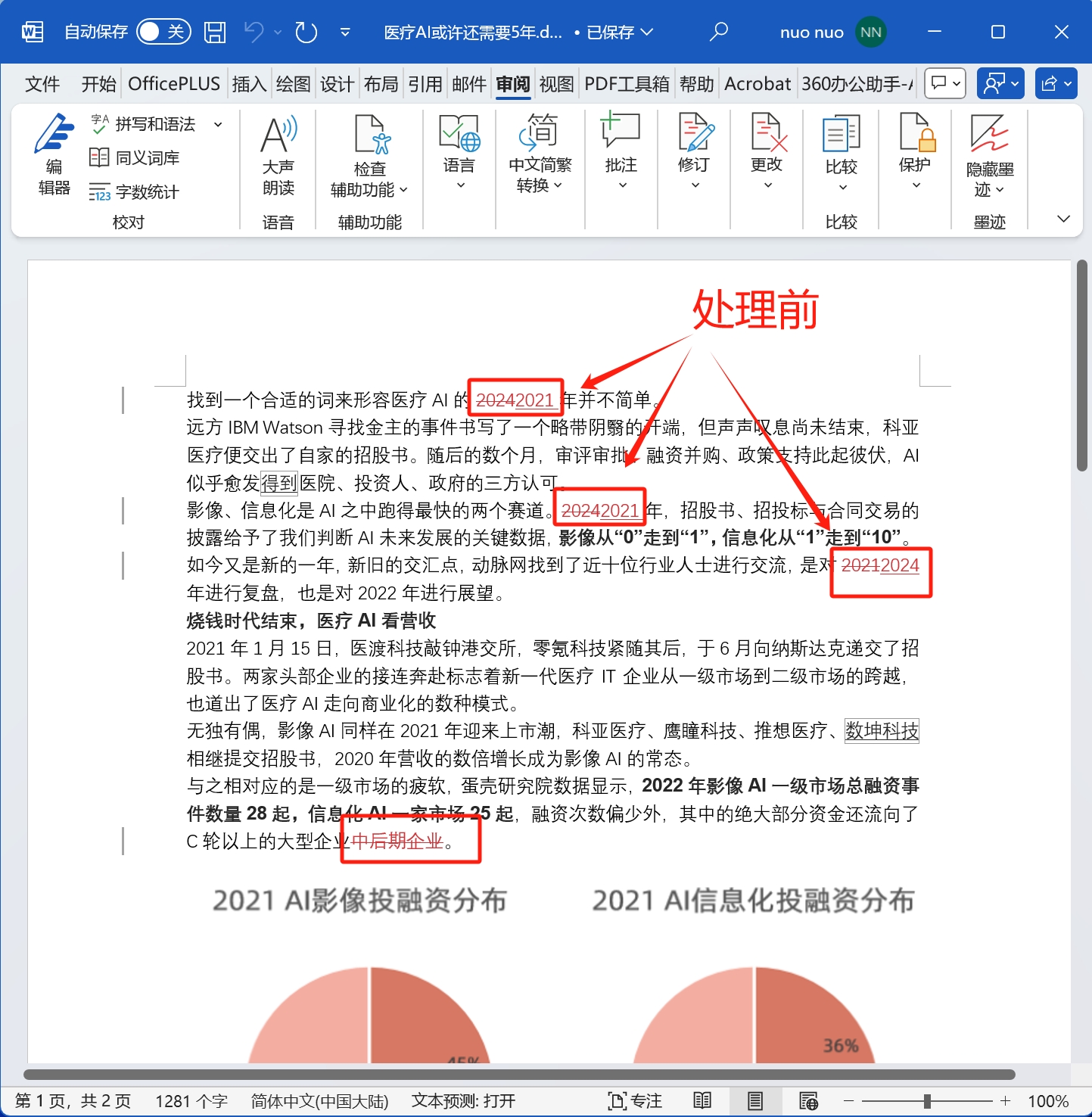
处理后:
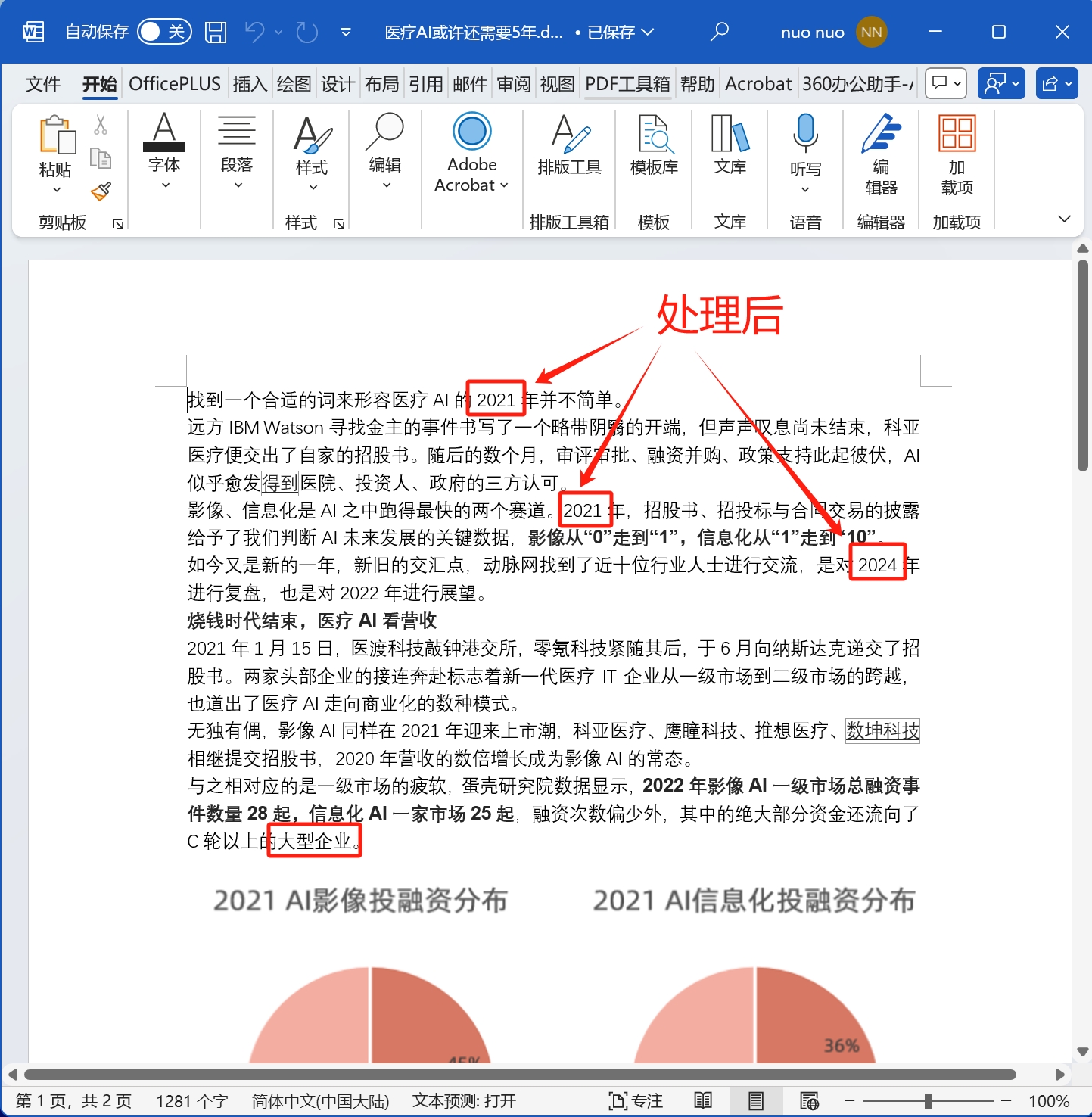
操作步骤
1.打开【我的ABC软件工具箱】,依次选择【文件内容】-【Word】-【接受或拒绝Word修订】
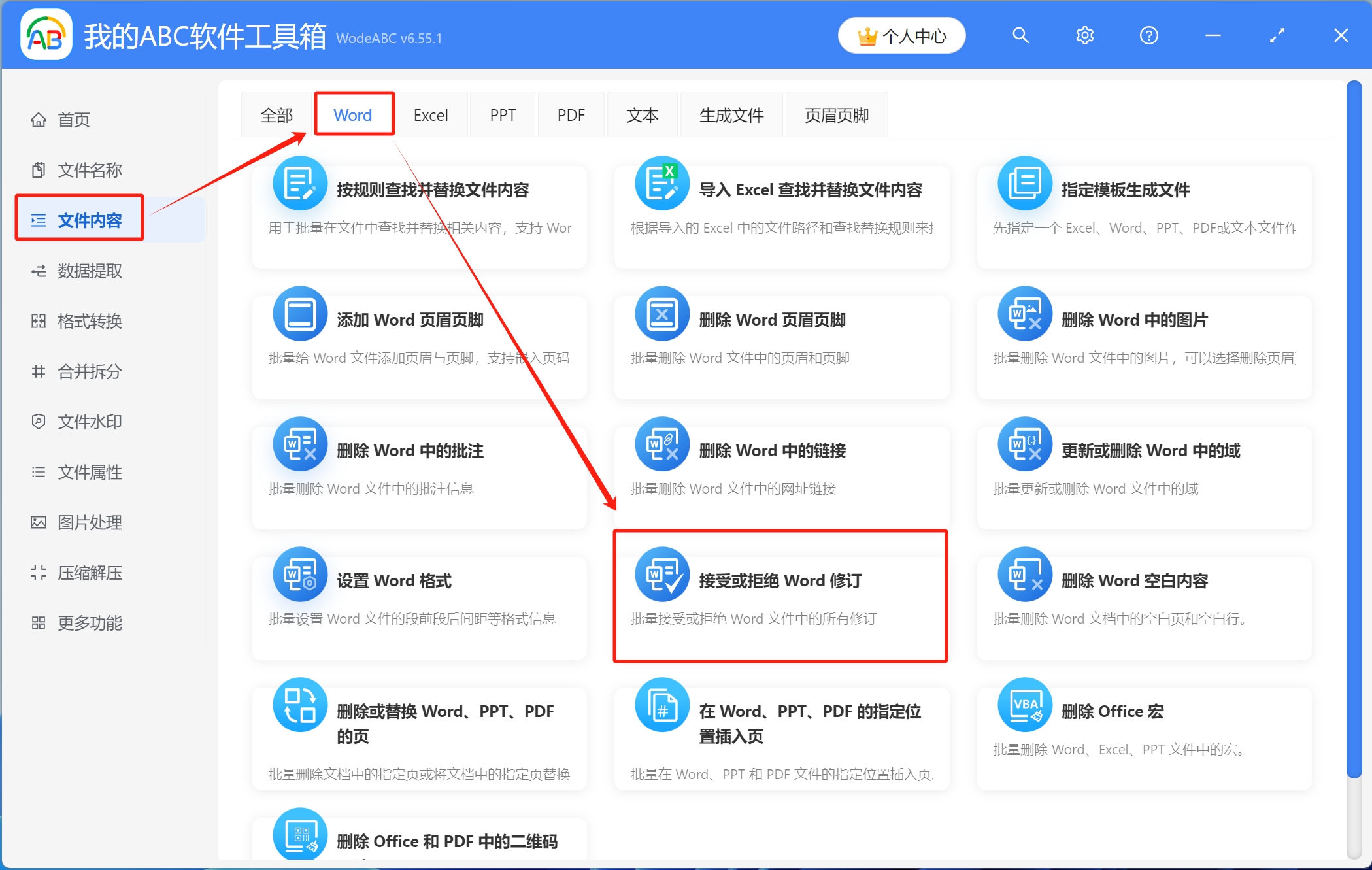
2.将需要接受修订的Word文档导入工具箱,可以通过点击右上角添加文件、从文件夹中导入文件、直接将Word文档拖放到工具箱,这三种方式进行添加
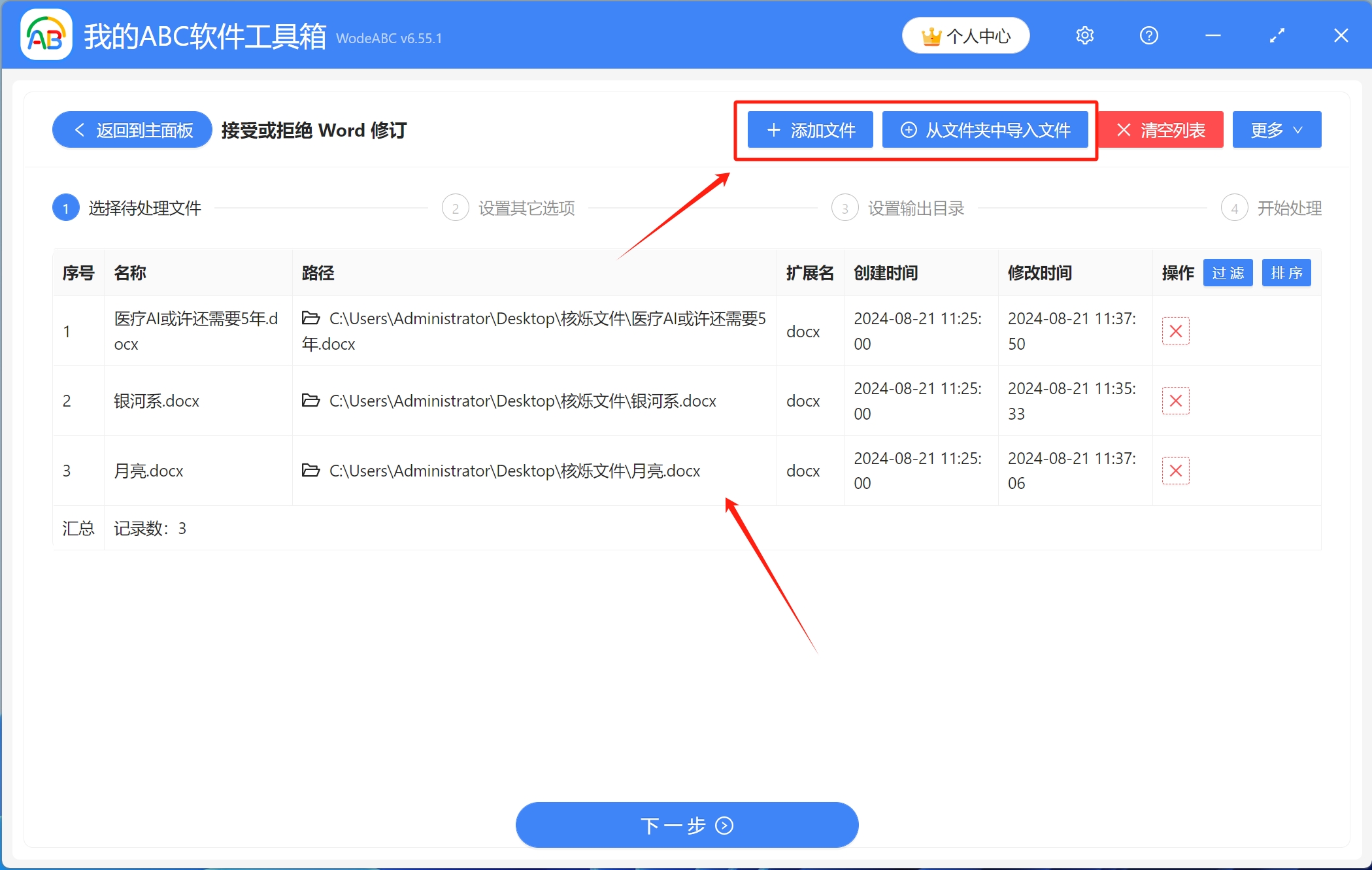
3.操作类型选择-[接受所有修订],另外还可以拒绝所有修订
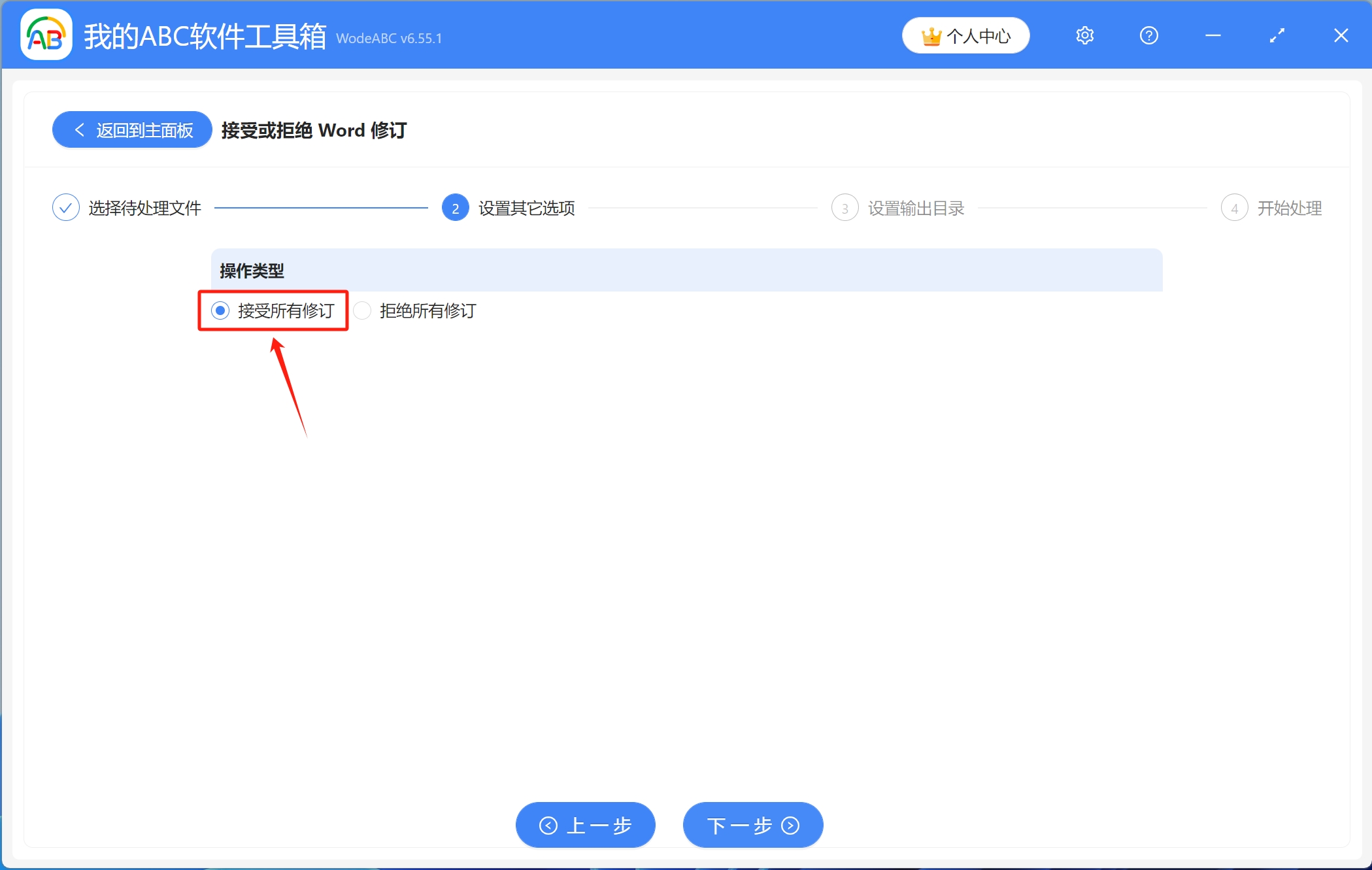
4.点击浏览,选择接受修订后的Word文档保存路径,设置完成后,开始处理
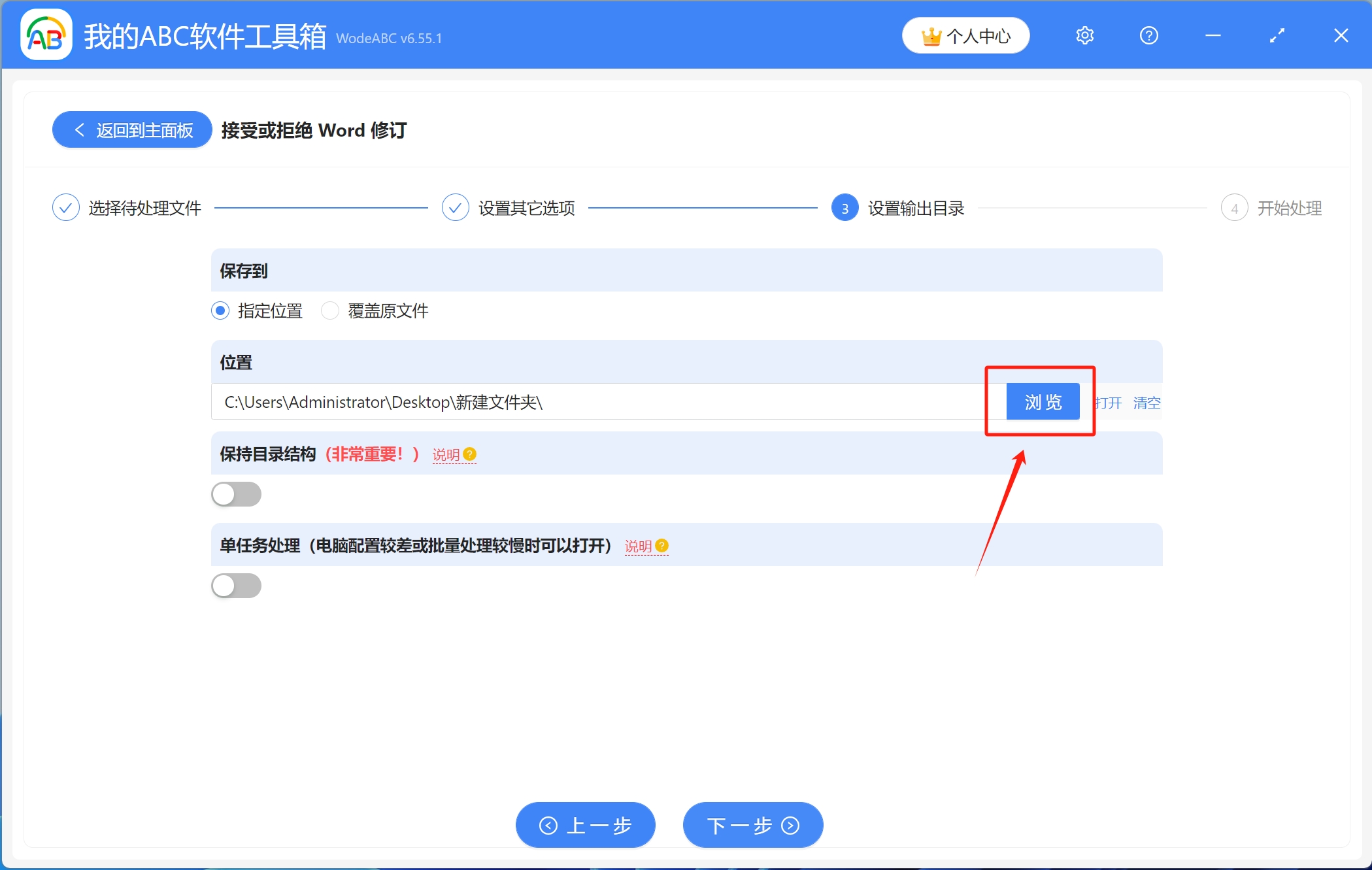
5.稍作等待,等到处理完成字样出现,则表示多个Word文档中的所有修订内容已经批量接受了
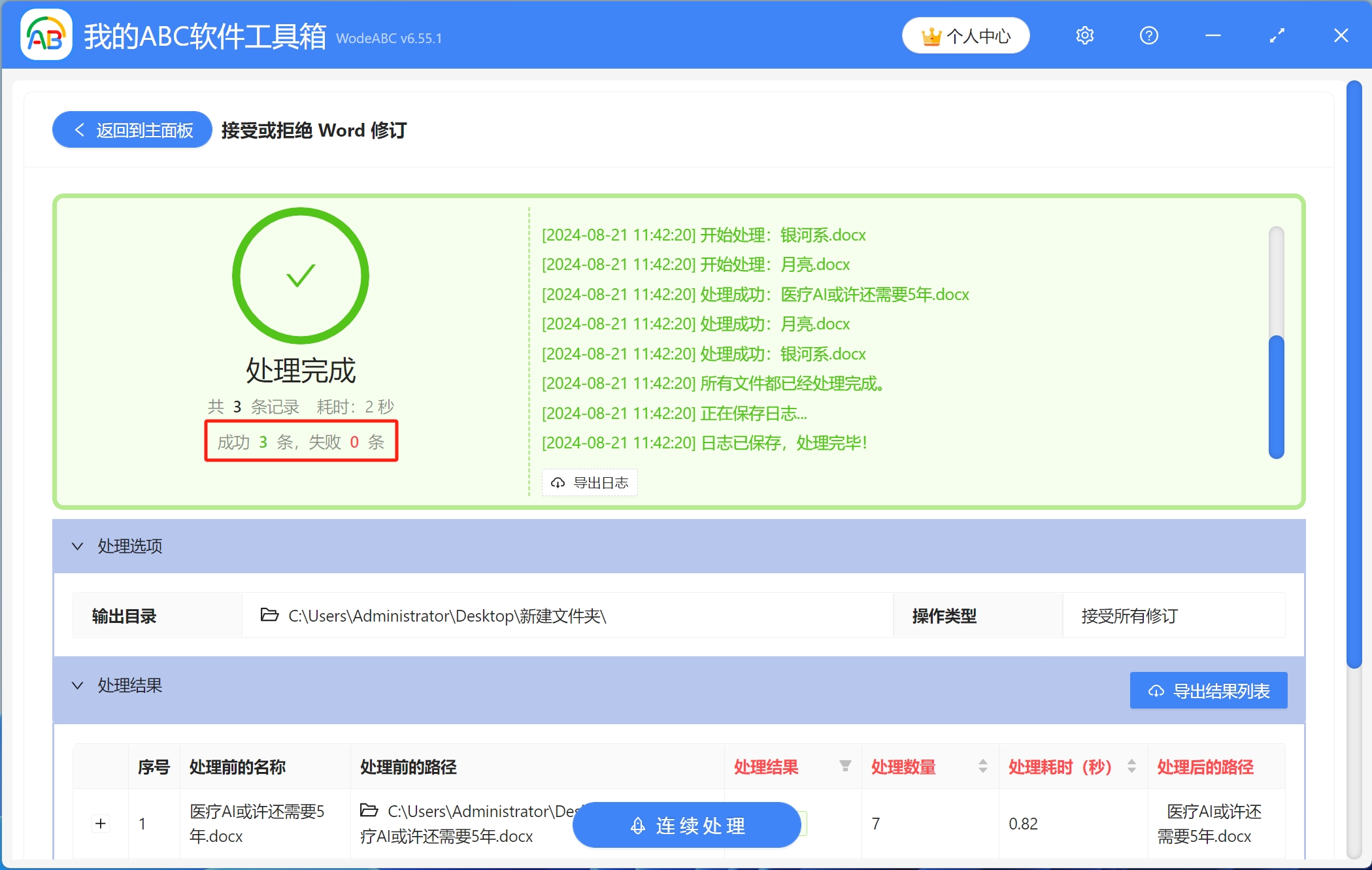
声明:网站中的图文、视频等内容均仅限于制作该内容时所使用的软件版本和操作环境,如后续因产品更新导致您的操作与网站上的内容不一致请以实际为准!